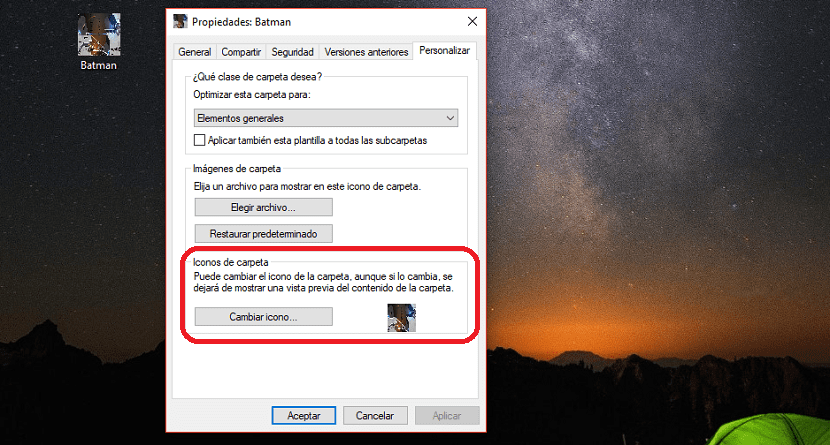
Er zijn veel gebruikers die hun besturingssysteem maximaal willen aanpassen. Android biedt ons een groot aantal opties, iets wat we helaas niet kunnen vinden in iOS, zoals in macOS. Windows biedt ons echter een reeks opties als het gaat om pas onze bijna oneindige kopie van Windows aan.
Windows is altijd gekenmerkt door het aanbieden van een reeks native thema's waarmee niet alleen de achtergrond kan worden aangepast, maar ook de bevestigings- of meldingsgeluiden. We kunnen ook vinden thema's van derden voor Windows, maar als we het pictogram van de mappen of bestanden willen aanpassen, moeten we dit handmatig doen.
Praktisch sinds Windows 3.11 heeft Microsoft ons de mogelijkheid van verander het pictogram dat een map of bestand vertegenwoordigt, een proces dat we heel gemakkelijk kunnen uitvoeren en waarmee we in één oogopslag snel kunnen zien welke applicaties of mappen we zoeken.
Om het pictogram van de bestanden of mappen die we willen te wijzigen, moeten we eerst naar de bestandseigenschappen, door ons erop te plaatsen en op de rechterknop van de muis te klikken. Vervolgens selecteren we Bestandseigenschappen.
Het menu dat zal verschijnen biedt ons verschillende mogelijkheden dat we beide kunnen aanpassen om de compatibiliteit van de applicatie uit te breiden, de omgeving waarin deze wordt uitgevoerd te beheren en ons ook in staat te stellen het pictogram ervan te wijzigen via het tabblad Aanpassen.
Eenmaal binnen het tabblad Aanpassen, gaan we naar Ibindmiddel kegels en we selecteren de afbeelding die we als mappictogram willen vertegenwoordigen. In dit gedeelte kunnen we alleen bestanden met het .ico-formaat selecteren, dus we moeten onze afbeelding meestal converteren naar .bmp-indeling en later hernoemen naar .ico-indeling, omdat we anders die afbeelding niet als pictogram kunnen toevoegen van een map, bestand of snelkoppeling.
Hallo,
In Windows 10 is het binnen de EIGENSCHAPPEN mogelijk om ALLEEN EN UITSLUITEND in de mappen toegang te krijgen tot het tabblad AANPASSEN.
Voor bestanden is er dit tabblad NIET. Er is dus GEEN manier om een eenvoudig bestandspictogram in Windows 10 te wijzigen.
Dus ik zou de titel van deze sectie veranderen in "HOE HET MAPPICTOGRAM IN WINDOWS 10 VERANDEREN", zodat niemand voor de gek wordt gehouden.
bedankt